Skelbimas
Jei norite rūpintis anglų kalba, jums nereikia būti rašytoju. Jei įvedate tekstą dažnai ir ilgai, yra keletas puikių „Windows“ programų, kurios padės geriau naudoti anglų kalbą. Jei ne „tip lyk dis“ ir nekenčiate to skaityti, jums reikia šių įrankių.
„WordWeb“
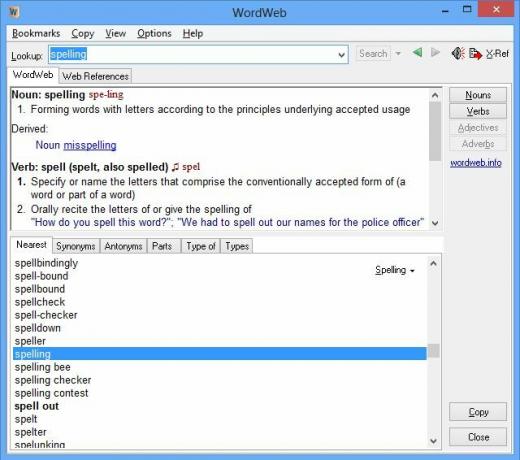
Prisiekiu šia programine įranga ir tai yra vienas pirmųjų dalykų, kuriuos diegiu bet kuriame „Windows“ asmeniniame kompiuteryje. „WordWeb“ yra paprastas negyvas žodyno peržiūros programa „WordWeb“ leidžia lengvai apibrėžti žodžius, esančius žiniatinklio naršyklėje ir už jos ribų Skaityti daugiau tyliai sėdintį jūsų sistemos dėkle, kol jūs paprašysite apibrėžimo. Galite nustatyti greitąjį klavišą, kad jis būtų pateiktas, taip pat kaip pelės paspaudimo spartųjį klavišą - aš naudoju abiejų kombinaciją: „Alt“ + W - klavišui „Alt“ + „W“ ir pelės klavišui „Alt + Vidurinis spustelėjimas“. Kai jums reikia ieškoti bet kurio žodžio, pažymėkite jį ir paspauskite nuorodą.
Be apibrėžimų, „WordWeb“ pateikia ir kitas žodžių nuorodas: sinonimus, antonimus, tipus, tipus ir dalis. Vis dėlto mano mėgstamiausias yra „Artimiausias“, kuris parodo, kas yra prieš žodį, kurį ieškojote žodyne, ir jam pasiseka. Puiku pamatyti, kaip dar vienas žodis gali būti vartojamas ir žiauriems pundams.
Parsisiųsti:„WordWeb“, skirta „Windows“ (Laisvas)
Ditto
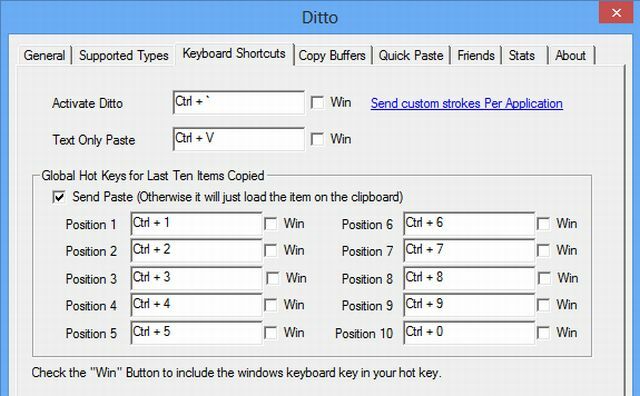
Kai žaidžiate žodžiais ar sugalvojate ilgą atsakymą forume, jums dažnai teks nukopijuoti-įklijuoti teksto dalis iš vienos vietos į kitą. Įrankis, kurį rekomenduočiau, yra „Ditto“, vienas iš trys geriausi „Windows“ iškarpinių tvarkytojai 3 geriausi „Windows“ iškarpinių tvarkytojai„Windows“ mainų sritį gali laikyti tik vienas elementas, todėl kaskart nukopijavus kitą elementą, ankstesnis elementas bus išmestas. Jei nenorėjote prarasti to, ką nukopijavote anksčiau, tai gali būti ... Skaityti daugiau .
Paprasčiausias - tai iškarpinių tvarkyklė, turinti viso nukopijuoto teksto istoriją. Bet po juo slypi galingas bruožas. Geriausia yra tai, kad ji gali išsaugoti įrašus vėlesniam laikui ir sugrupuoti juos, o tai reiškia, kad turite parengtą tekstų rinkinį, į kurį ateityje kreiptis. Be to, jis sinchronizuojamas visuose „Windows“ asmeniniuose kompiuteriuose, kad galėtumėte naudoti tuos pačius įrašus namuose ir darbe. Viena puikių savybių, kurių dauguma kitų neturi, yra stipri paieškos funkcija, kuri ieškos visko, ką išsaugojote leidžiamuose 999 įrašuose.
Kaip ir „WordWeb“, aš siūlyčiau naudoti sparčiuosius klavišus, kad įklijuotumėte paskutinius ar paskutinius nukopijuotus elementus. Aš naudoju Ctrl + Alt + (skaičius), norėdamas iškarpyti mainų sritį pagal paskutinį tašką, tačiau vis dar laikausi Ctrl + V naujausio elemento. Radau, kad tai geriausia raumenų atminčiai, nes dažnai perjungiu kompiuterius ir operacines sistemas.
Parsisiųsti:„Windows“ skirtas (Laisvas)
„tinySpell“
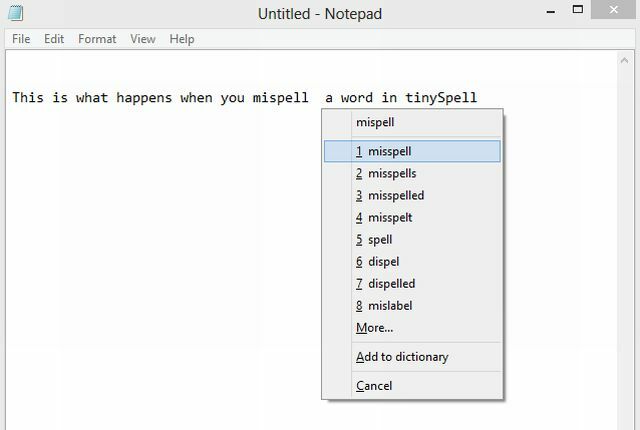
Žinote, kaip „Microsoft Word“ (ir daugelis kitų tekstų tvarkytojų) paryškins klaidingai parašytą žodį, suteikiant jam aiškiai raudoną pabraukimą? Na, jei norite panašios funkcijos bet kurioje jūsų rašomoje programoje, tai yra „tinySpell“. Tai lengva programa tikrina rašybą skrendant Kaip rašybos ir gramatikos tikrinimas naudojant „Microsoft Word“Savo poreikiams galite pritaikyti įmontuotas „Microsoft Word“ rašybos ir gramatikos tikrinimo priemones. Jūs netgi galite naudoti automatinę taisymą norėdami paspartinti spausdinimą. Skaityti daugiau .
Deja, ji nesiūlo parinkties turėti tą raudoną pabraukimą. Vietoj to, kiekvieną kartą padarius klaidą, „tinySpell“ paskelbs pypsėjimą ir sistemos dėklo piktograma pagels. Kai jis pypteli, paspauskite mygtuką „Left-Shift“, kad pamatytumėte klaidingos rašybos žodžio, paryškinto lango viršuje arba virš žodžio, pasiūlymus. Išskleidžiamajame sąraše rasite alternatyvių rašybos pasiūlymų, kuriuos galite naudoti. Tai paprasta, greita ir darbas atliekamas. Nors įspėja, pyptelėjimai iš pradžių gali šiek tiek priprasti!
Ir čia yra juokingas faktas: „tinySpell“ nepripažįsta savo vardo kaip tinkamo žodžio, todėl jis pyptelės kiekvieną kartą, kai norėsite kam nors papasakoti apie šį nuostabų įrankį, kurį radote! (Be abejo, galite įtraukti jį į žodyną pirmą kartą gavę paraginimą.)
Parsisiųsti:„tinySpell“, skirta „Windows“ (Laisvas)
„PhraseExpress“
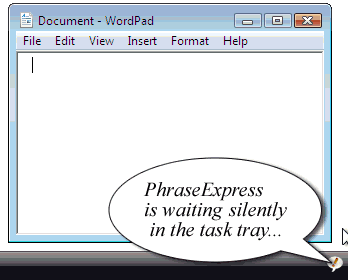
Yra tikimybė, kad yra keletas frazių ar ilgų žodžių, kuriuos dažnai įvedate, pvz., Namų adresas ar parašo atsijungimas el. Laiškuose. Geriausias būdas sutaupyti laiko yra naudojant teksto išplėtimo įrankį ir „PhraseExpress“ yra geriausia teksto pakeitimo programa „PhraseExpress“ - puiki alternatyvi teksto pakeitimo priemonė Skaityti daugiau ten.
Elektros energijos vartotojams rekomenduojama skirti šiek tiek laiko, kad nustatytumėte įprastas frazes „PhraseExpress“ prieš pradėdami naudotis. Bet aš rašau tiek, kiek kas nors kitas, ir sužinojau, kad norėjau pridėti teksto išplėtimo spartųjį klavišą prie „PhraseExpress“ tik tada, kai pavargau rašyti teksto dalį ir vėl. Pvz., Man gana dažnai reikia nurodyti savo adresą, todėl aš jį nustatiau taip, kad „adrs“ automatiškai išsiplėtų iki mano pilno adreso dabar. Bet aš taip pat rašau „šaunu, ačiū!“ kaip frazė labai dažnai ir nejaučiau poreikio tai sutrumpinti. Esmė ta, kad turėtumėte naudoti „PhraseExpress“ taip, kaip jums prasminga - nėra jokios priežasties sutrumpinti kiekvieną dažnai naudojamą žodį ar frazę. Duokite sūkurį, yra keletas nuostabus „PhraseExpress“ naudojimas 7 nuostabūs naudojimo būdai naudojant „PhraseExpress“ teksto plėtinįNesiliaudamas siekiu rasti naujų būdų, kaip automatizuoti savo veiklą priešais klaviatūrą ir nusiskundžiu brangiomis sekundėmis nuo savo darbo grafiko, visada vertinu naujas ir kūrybingas technologijas kad ... Skaityti daugiau .
Parsisiųsti:„PhraseExpress“, skirta „Windows“ (Laisvas)
Pasidalykite savo kalbos gudrybėmis
Be šių įrankių, yra keletas tvarkingų būdų, kaip pagerinti jūsų kalbos įgūdžius, pavyzdžiui, nauji „Google“ paieškos apibrėžimai. Taigi mums įdomu, kaip susikurti savo žodyną ir geriau mokėti anglų kalbą?
Atvaizdo kreditas: „Hisks“
Mihir Patkar rašo apie technologijas ir produktyvumą, kai jis nevengia žiūrėti pakartotinių bėgimų.


